2023-07-08 135
win11wifi总掉线解决方法
1、首先右击桌面的此电脑,然后选择“管理”
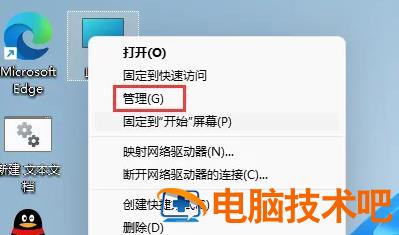
2、之后在计算机管理中依次点击“系统工具—>设备管理器”
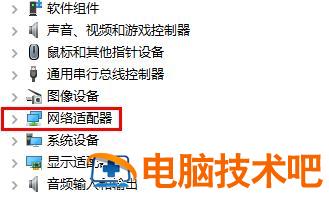
3、在右侧点击“网络适配器”,右击你的网卡,然后选择“属性”
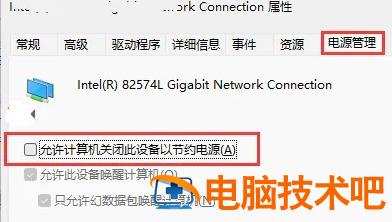
4、在弹出的对话框中点击“电源管理”,并取消勾选下面的“允许计算机关闭此设备以节约电源”
原文链接:https://www.000nw.com/6491.html
=========================================
https://www.000nw.com/ 为 “电脑技术吧” 唯一官方服务平台,请勿相信其他任何渠道。
电脑技术 2023-07-23
系统教程 2023-07-23
应用技巧 2023-07-23
系统教程 2023-07-23
软件办公 2023-07-11
软件办公 2023-07-11
软件办公 2023-07-12
软件办公 2023-07-12
软件办公 2023-07-12
系统教程 2023-07-23
扫码二维码
获取最新动态
